El iPhone es sin duda uno de los dispositivos más icónicos del siglo XXI. Tal vez no por sus especificaciones técnicas, pero, como el iPod antes que él, el iPhone es un producto que inspiró a personas de todo el mundo. Un pionero, un pionero por así decirlo, que le mostró al mundo lo que se podía hacer con un poco de ingenio y determinación. No discutiré si el iPhone es el mejor teléfono inteligente del mundo o si Android se convertirá en el sistema operativo líder en el mundo. Pero lo que estoy diciendo es que el iPhone tiene una cosa sobre cualquier otro dispositivo: fue el primer dispositivo del mundo Teléfono inteligente.
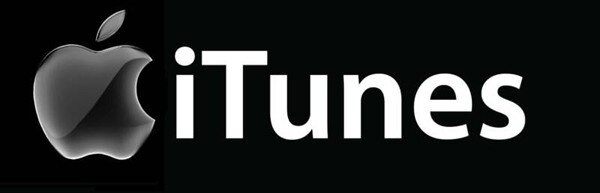
iPhone tiene una gran cantidad de usuarios en todo el mundo y algunos de ellos han estado en la búsqueda de obtener cosas gratis en sus iPhones, y aquí estoy hablando de música, tonos de llamada y aplicaciones. Y han aparecido muchos métodos con el tiempo. Ahora intentaré cubrir este tema.
5 soluciones para crear y cargar tonos de llamada en iPhone con jailbreak
El proceso es bastante simple y existen bastantes métodos para hacerlo. Por un iPhone que tiene JailBreak en él, el proceso es simple y puede usar cualquier mp3 u otro archivo de música que reconozca el iPhone. Para hacer esto, Tienes pocas opciones:
1.Transferencia directa de archivos
Con este método, puede transferir archivos de música desde su computadora a la carpeta / Library / Ringtones. Con este método, puede usar mp3, mp4 y cualquier otro formato que pueda reproducir el iPhone.
2.iBrickr
Este programa está diseñado para usuarios de Windows que poseen iPhones. Como todos sabemos, para los usuarios de Mac hay muchas herramientas para personalizar sus iPhones, pero para Windows, ese número es limitado. Y iBrickr es una de esas aplicaciones limitadas que pueden ayudar a personalizar su iPhone con tonos de llamada, aplicaciones y muchas otras. iBrickr puede convertir mp3 en archivos de tonos de llamada (.m4r) que puede usar su iPhone.
3.iFuntastic
Un gran programa para personalizar iPhones, disponible para usuarios de Mac. Esto le permite simplemente arrastrar y soltar cualquier archivo de audio que el iPhone pueda reproducir en la carpeta / Library / Ringtones.
4. Otros convertidores de música
Un convertidor de música normal que te permite cortar y modificar música. Puede crear tonos de llamada realmente personalizados en cualquier formato legible y arrastrarlos y soltarlos en el Carpeta Ringtones.
5. Grabar música de iTunes
Si compró música en la tienda iTunes y desea guardarla en formato mp3, debe Grabar un cd y luego vuelva a grabarlo con otro software como mp3. yo recomiendo Reproductor de Windows Media / Winamp Pro para hacer esto.
Estas son las opciones para Jailbreak iPhones, no creo que nadie los mire porque es muy fácil poner tonos de llamada personalizados en el iPhone de JB. El verdadero ajetreo comienza cuando no tiene Jailbreak en su iPhone, pero no quiere gastar más dinero en tonos de llamada, especialmente si ya pagó por su música en iTunes.
4 formas de crear y cargar tonos de llamada en un iPhone sin jailbreak
1. Usando iTunes
Muchos no saben que puede crear y cargar tonos de llamada en el iPhone sin jailbreak usando iTunes. Esta, en mi opinión, es la mejor y más segura forma. Funciona tanto con archivos mp3 normales como con música comprada en la tienda iTunes. Para esto, hay algunos pasos que debe seguir.
- Importa (si aún no lo has hecho) tu música en iTunes – Recomiendo trabajar con un tono de llamada a la vez porque es muy fácil equivocarse si tienes una biblioteca completa.
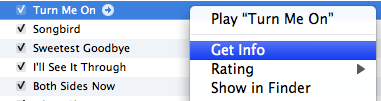
- Después de importar su música, haga clic derecho en la pista que desee, vaya a «Obtener información», navegue hasta Opciones y en los campos «Hora de inicio«Y «Para el tiempo» entrada de dónde a dónde desea que esté su tono de llamada. Tenga en cuenta que el tono de llamada debe ser 40 segundos o menos para que iTunes lo vea como un tono de llamada, mi recomendación personal es No utilice números redondos (0:20, 0:30) pero haz que tu tono de llamada sea de 0:31 minutos o 0:29 minutos y presionaOkay”.
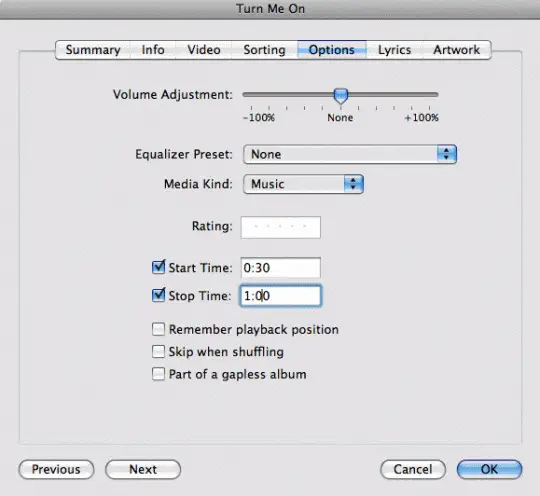
- Después de hacer esto, haga clic derecho en su canción y haga clic en «Crear versión AAC». Esto creará el tono de llamada casi listo.
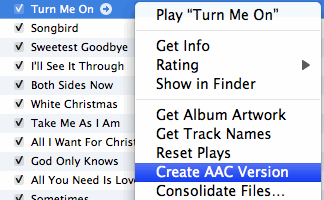
- El tono de llamada está casi terminado, ahora debe acceder al archivo y cambiarle el nombre. Haga esto, haga clic derecho en el tono de llamada recién creado y haga clic en «Mostrar en Finder» (para Mac) o «Mostrar en el Explorador de Windows» (para Windows). Se abrirá la carpeta que contiene el archivo. Notarás que el archivo tiene una .m4a extensión, tendrás que llegar a .m4r formato para usarlo en iTunes. Haga clic derecho en el archivo, seleccione «Cambiar nombre» y cambie la extensión a .m4r.
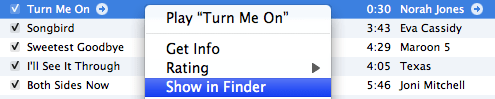
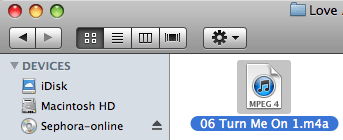
- Ahora tienes que volver a iTunes y eliminar el archivo que creaste anteriormente. Haga clic derecho y seleccione «Eliminar». Cuando iTunes le pregunte si desea conservar el archivo original, presione «Conservar archivo».
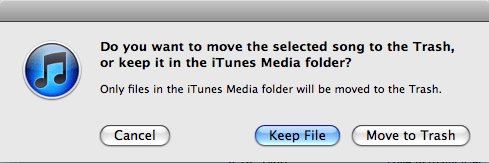
- Ahora regrese a su archivo recién renombrado, haga doble clic en él y se mostrará en iTunes, en Ringtones. Desde aquí, lo único que queda por hacer es sincronizar su iPhone y verá su tono de llamada en el dispositivo.
Nota: Si no tiene la «Crear versión AAC» cuando haga clic con el botón derecho en el archivo de música, vaya a «Preferencias» (Editar -> Preferencias) y en la pestaña General, busque la sección que dice «Cuando inserta un CD». Al lado del cuadro desplegable, verá «Importar configuración», haga clic en él y en «Importar usando», elija «Codificador AAC». Configuración: usa iTunes Plus. Luego presiona OK. Ahora, cuando haga clic con el botón derecho en un archivo de música, verá «Crear versión AAC».
2. Uso de Ringtone Remix Pro
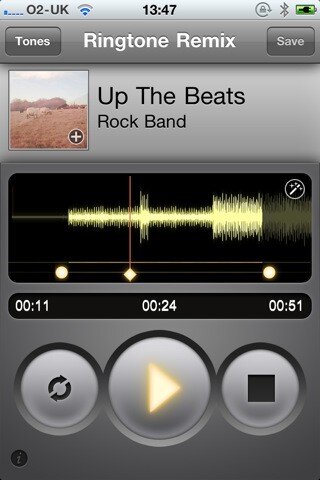
Esta práctica herramienta te permite crear y modificar tonos de llamada directamente en tu iPhone. Todo lo que tiene que hacer es dirigir cualquier canción sin DRM desde su iPhone y deslizar los selectores desde donde desea que esté su tono de llamada. La aplicación también le permite hacer zoom en la forma de onda, para una selección más precisa, para que su tono de llamada pueda comenzar y detenerse en el momento exacto que desee.
La aplicación también incluye un «varita mágicaEs un tipo de herramienta que puede seleccionar automáticamente la mejor parte de la canción y crear tu tono de llamada, aunque recomiendo hacerlo manualmente. Después de hacer su selección, presione «Guardar» y su archivo .m4r estará disponible para compartirlo o cargarlo en DropBox.
3. Usando iToner
Este programa está disponible para usuarios de Mac y les permite crear y cargar tonos de llamada en sus iPhones, evitando completamente iTunes. Funciona bastante bien con casi cualquier tipo de archivo y versión de iPhone.
4. iPhoneRingToneMaker
Esta es la versión para Windows de iToner. Básicamente hace lo mismo.
Y aquí tienes, los mejores métodos para crear y cargar tonos de llamada en tu iPhone, tanto para iPhone de JB como para iPhone de otra marca. ¡Diviértete y empieza a personalizar!

